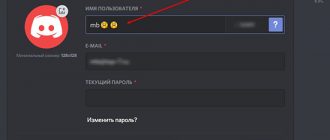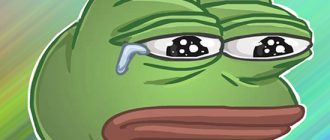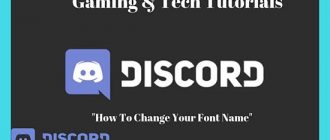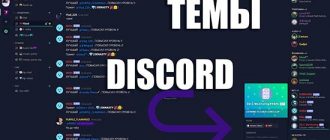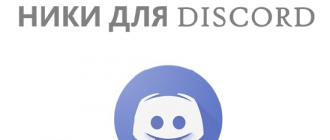В силу того, что Discord выгодно выделяется в стилистическом плане среди других мессенджеров (Skype, Viber, WhatsApp, или Zoom), — хочется подчеркнуть индивидуальное оформление клиента. К сожалению, базовые дизайнерские решения не изобилуют широкой вариативностью и предлагают пользователям только белую и чёрную тему. Однако, пользователям, что желают реализовать оформление мессенджера через выборку фона не о чем беспокоиться: разработчики реализовали возможность установки пользовательских фонов и тем.

Рекомендации по выбору фона
В интернете существует огромное количество фонов (тем) на все случаи жизни. Соответственно, неискушенному пользователю будет сложно определиться с графической темой для клиента Discord. Несколько базовых правил:
- Не выбирайте слишком цветастые и пёстрые темы (к примеру, аниме, или иную мультяшную рисовку), — подобные графические интерфейсы повышают нагрузку на глаза и провоцируют преждевременную усталость.
- Следите за комфортом: значки, текст, прочие графические элементы должны быть хорошо различимыми и чётко выделяться на общем фоне.
- Отдавайте предпочтение затемнённым темам: чёрный цвет в вечернее, или ночное время суток снижает общую нагрузку на зрение.
- Следите за тем, чтобы графические элементы органично сочетались друг с другом: фон для дискорда не должен представлять собой разрозненность, в противном случае придётся по-новому осваивать Discord из-за непривычного интерфейса.
- Избегайте анимированных изображений, — высока вероятность нестабильной работы темы.
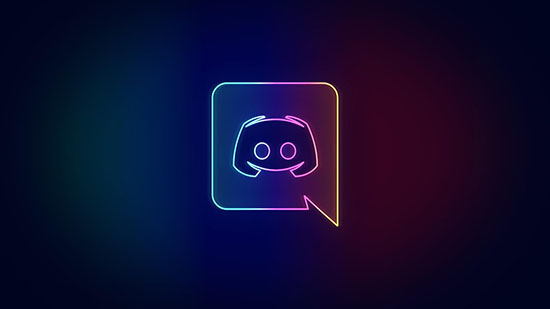
Как установить и поменять фон в дискорде
Существует несколько способов сделать фон в дискорде: через стороннее программное обеспечение, методом ручной вёрстки, или через веб клиент Discord. Каждый из способов имеет свои преимущества и недостатки.
Через Better Discord
Better Discord — это совместимое программное обеспечение, позволяющее до некоторой степени упростить установку пользовательского фона благодаря автоматизации CSS в плане компиляции кода. Инструкция следующая:
- Загляните на официальный сайт по адресу «https://betterdiscord.net/home/».
- Щёлкните на «Download».
- Выберите операционную систему для установки приложения.
- Запустите исполняемый файл и проведите установку в штатном режиме.
- Скачайте графический интерфейс из интернета любым удобным способом.
- Щёлкните на Better Discord в соответствующем блоке сайта.
- Сохраните код в буфер обмена (в текстовый файл, как вариант).
- Откройте Discord и перейдите в настройки (через значок шестерёнки).
- Обратите внимание на раздел Better Discord.
- Теперь «Custom CSS».
- Скопируйте код из текстового файла, или буфера обмена в соответствующее окно.
- Обновите результат через соответствующую функцию.
- Если CSS вёрстка прошла безошибочно, — Discord поменяет графическое оформление вместе с задним фоном в реальном времени.
Примечание:
Будьте внимательны: потеря хотя бы одного символа приведёт к повреждению графической темы из-за нарушения компиляции. Соответственно, поставить фон в дискорде не получится.
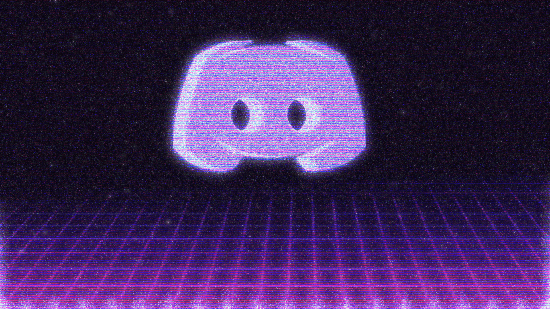
Изменение фона в ручном режиме
Главное отличие от предыдущего варианта: CSS придётся верстать самостоятельно, но для этого необходимо обладать хотя бы базовыми навыками программирования (помним про то, что ошибка в одном символе приводит к крашу графического интерфейса). Инструкция, в принципе, аналогичная автоматизированному способу до момента вёрстки кода.
Из преимуществ ручной вёрстки можно выделить расширенные возможности по детальной настройке темы: пользователь имеет возможность полностью подстроить графическое оформление под себя, но для этого придётся потратить несколько дополнительных часов.
Примечание:
Никто не запрещает использовать комбинированный вариант: допустим, пользователь подобрал хорошую тему для себя и установил её автоматизированным способом, но потом решил отредактировать CSS в ручном режиме для изменения заднего фона, чтобы подобрать под графический интерфейс более подходящую картинку.
Изменяем фон в веб версии Discord
По аналогии с предыдущим вариантом для изменения графического интерфейса в браузерном клиенте необходимо воспользоваться сторонним расширением. Инструкция следующая:
- Загляните на ресурс «https://userstyles.org/» и установите соответствующее расширение в браузер (учитывайте, что не все браузеры могут поддерживать плагин).
- Откройте веб клиент Discord и нажмите кнопку S.
- Выберите подходящий вариант из доступных стилей и перезагрузите страницу (вкладку) с Discord.
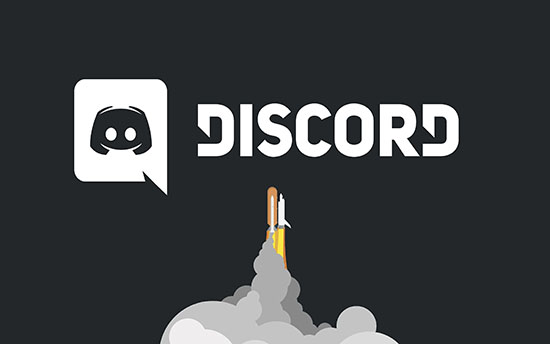
Примечание:
В том случае, если графическое оформление Discord на сервере не изменилось, — обратите внимание на настройки антивируса (возможно, защитник блокирует изменения).
Установка виртуального фона через вебку без хромакея
Хромакей — это специализированная технология совмещения нескольких изображений (кадров) в единую композицию. Данный процесс используется в производстве кино, пользовательского видео, или цифровой графики и является достаточно затратным (иногда требуется сделать фон прозрачным, или заглушить имеющийся графический слой, к примеру).
Так же хромакей позволяет изменить задний фон на видео, или в процессе создания графики на другой, например, в маркетинговых, или рекламных целях (новый фон может содержать рекламные или спонсорские блоки).
В том же случае, если нет возможности использовать хромакей, но фон в камере хочется сменить на более красивый, — необходимо воспользоваться сторонним программным обеспечением (так называемые виртуальные камеры, позволяющие передавать поток из произвольно выбранных источников). Действуют они по схожему алгоритму. Обобщенная инструкция:
- Скачиваете определённое ПО согласно личным предпочтениям.
- Настраиваете работу виртуальной камеры согласно приложенной инструкции.
- Активируете настройки Discord и в соответствующем меню заменяете реальную камеру виртуальным аналогом.
- Тестируете работу через пробный звонок.
Примечание:
Следите за тем, чтобы виртуальная камера была совместима с Discord, — в противном случае мессенджер не сможет с ней взаимодействовать.